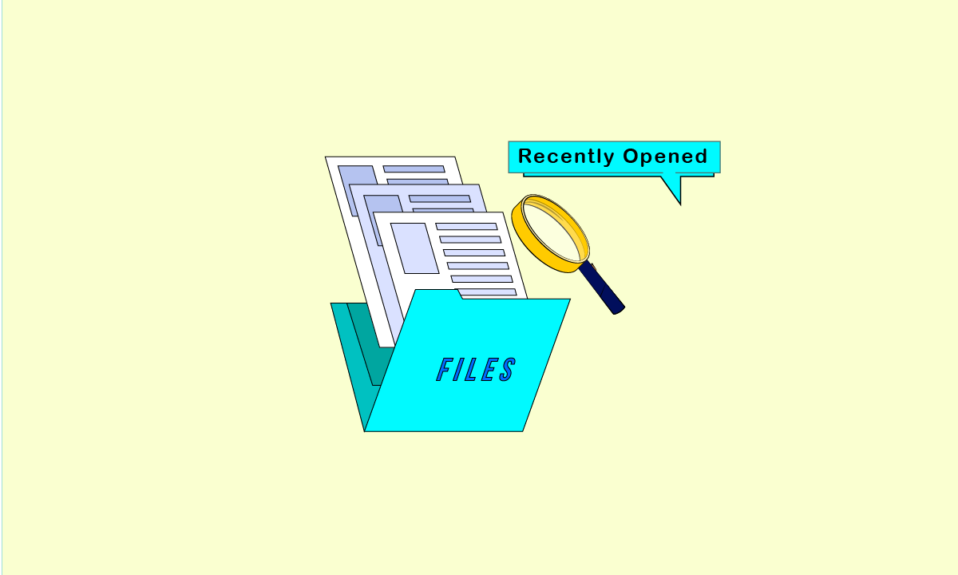
Windows 系统拥有庞大的用户群体,许多大型企业都依赖它来维持日常运营。 由于其为用户提供了丰富的功能,Windows 操作系统已成为首选。 用户可以使用它来管理文件,例如使用 MS Office 套件,浏览照片和视频,甚至开发应用程序,这些都可以在 Windows 10 上轻松完成。值得一提的是,Windows 会记录用户的操作,并保存最近打开的文件列表。 通过这份列表,用户可以方便地找回最近使用的文档,比如查找最近编辑的 Word 文档。 如果您正在寻找关于如何在 Windows 7 中查看最近打开文件的相关信息,那么这篇文章正是您所需要的。 我们将为您提供一份实用的指南,详细介绍在 Windows 10 中如何打开最近使用的文件。

如何在 Windows 10 中快速访问最近的文件
当需要快速访问最近关闭的文件时,了解如何找回最近的文档是非常有用的。 在 Windows 7 或 Windows 10 中,有很多方法可以查找最近的 Word 文档和其他最近打开的文件。 下面将介绍几种常用的方法。
方法一:利用文件资源管理器
这是在 Windows 10 中打开最近文件的最直接的方法之一。Windows 文件资源管理器自带快速访问功能,可以显示最近打开的文件列表。 您可以按照以下步骤进行操作。
1. 同时按下 Windows 键和 E 键,即可打开文件资源管理器。
2. 在左侧的导航窗格中,点击“快速访问”选项。
请注意:在 Windows 10 中,文件资源管理器默认打开快速访问窗口。
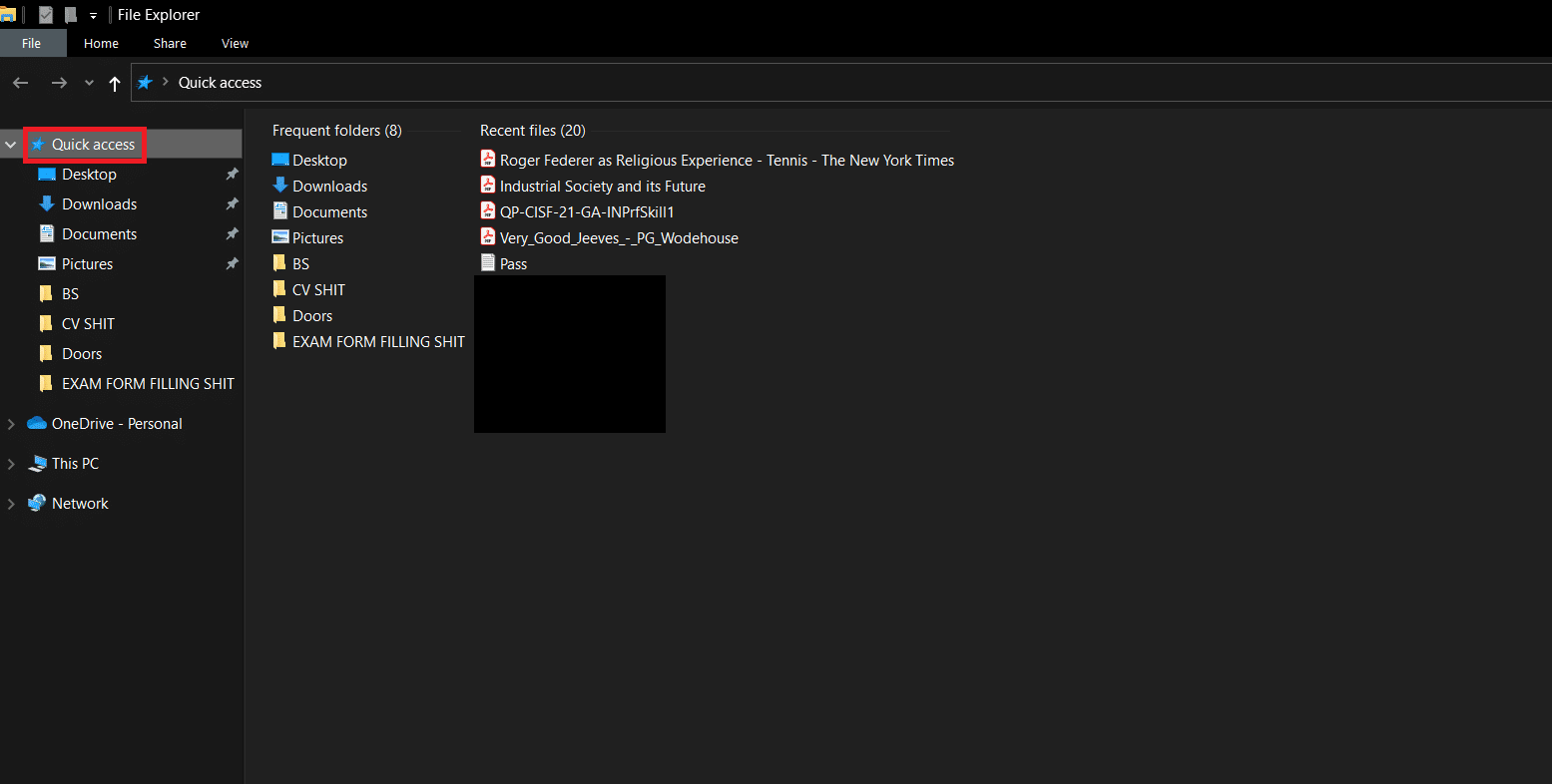
3. 在右侧的“最近使用的文件”部分,您会看到最近打开的文件列表。
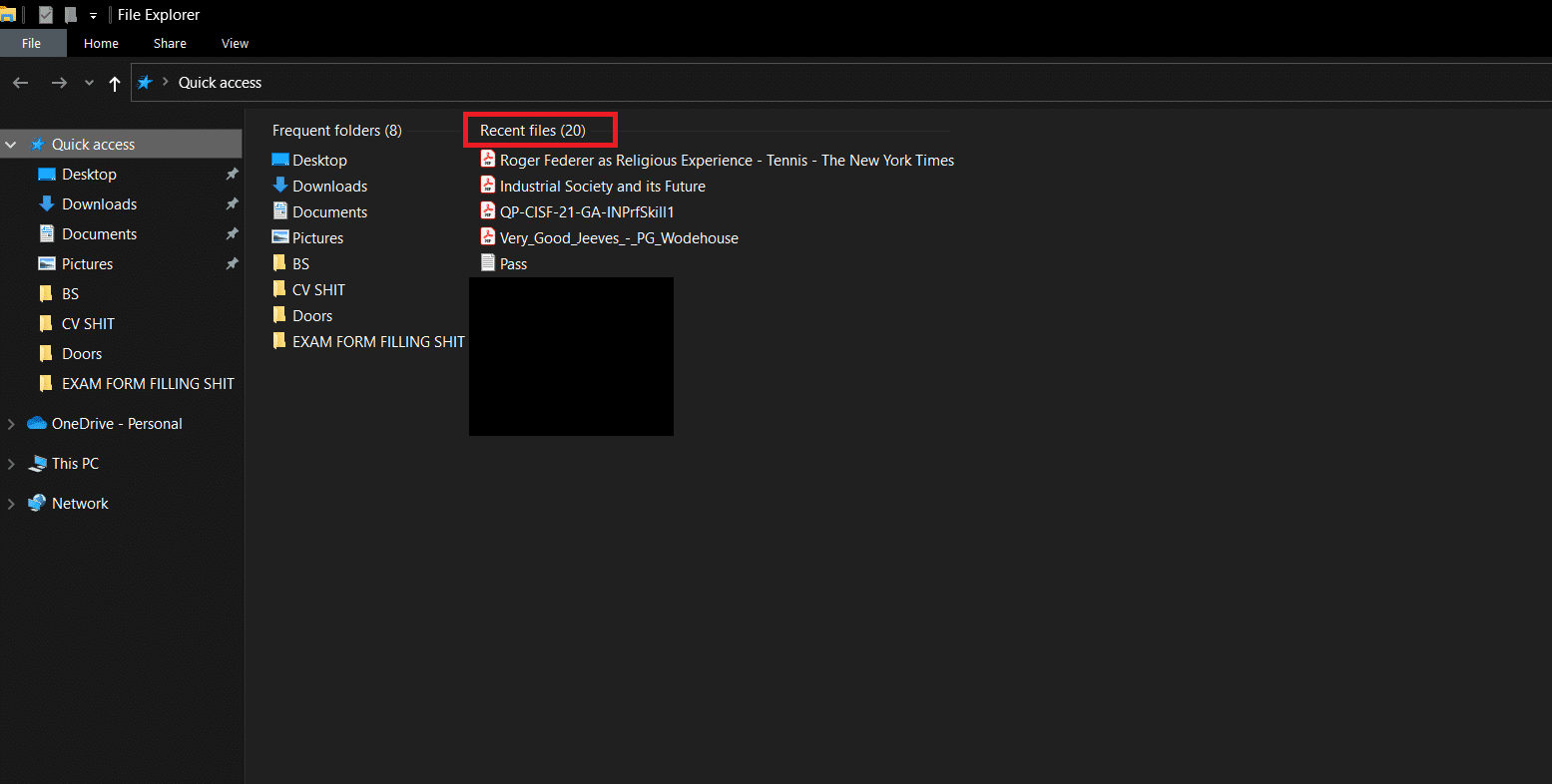
通过上述步骤,您就了解了如何在 Windows 10 中打开最近使用的文件。如果您的文件资源管理器中没有看到“快速访问”选项,请按照下面的步骤操作。
4. 在文件资源管理器中,输入以下路径:
%AppData%MicrosoftWindowsRecent

5. 这将打开“最近的项目”窗口。
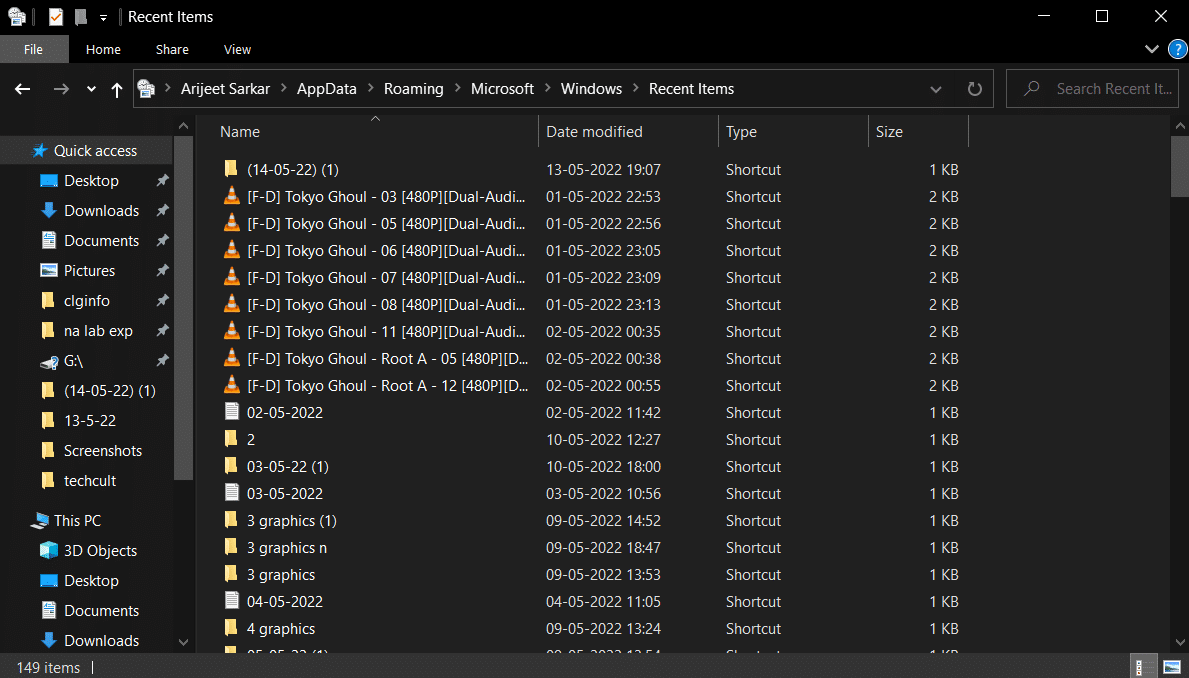
6. 在“最近的项目”文件夹的空白区域点击鼠标右键,然后选择“排序方式” > “修改日期”。

7. 文件将根据最后一次打开的时间进行排序。这样您就可以看到最近打开的文件。
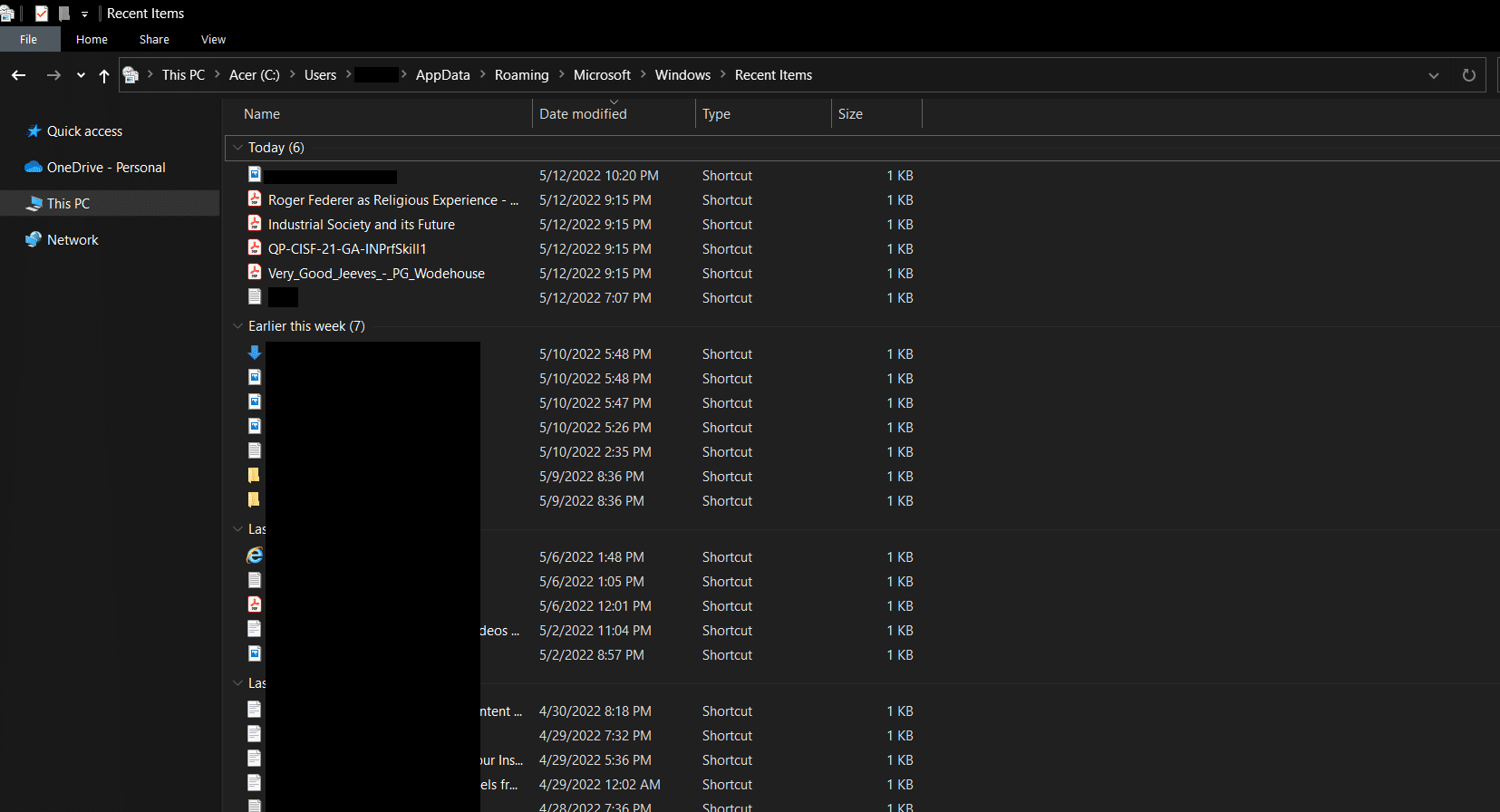
方法二:通过运行对话框
运行对话框可以用来执行各种类型的 Windows 命令。 这些命令可以用来执行特定的任务,打开文件和目录,也可以打开最近打开的文件列表。 请按照以下步骤操作。
1. 同时按下 Windows 键和 R 键,打开运行对话框。
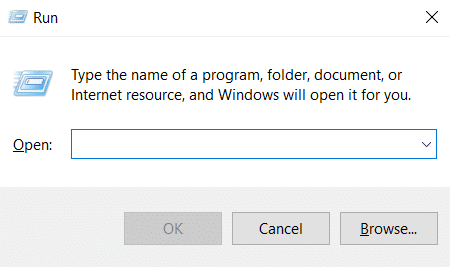
2. 输入 “Recent” 并按下回车键,即可打开 Recent 文件夹。
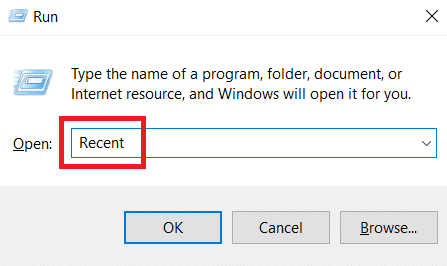
3. 按照方法一中的第 6 步,根据您的需要对最近打开的文件进行排序。
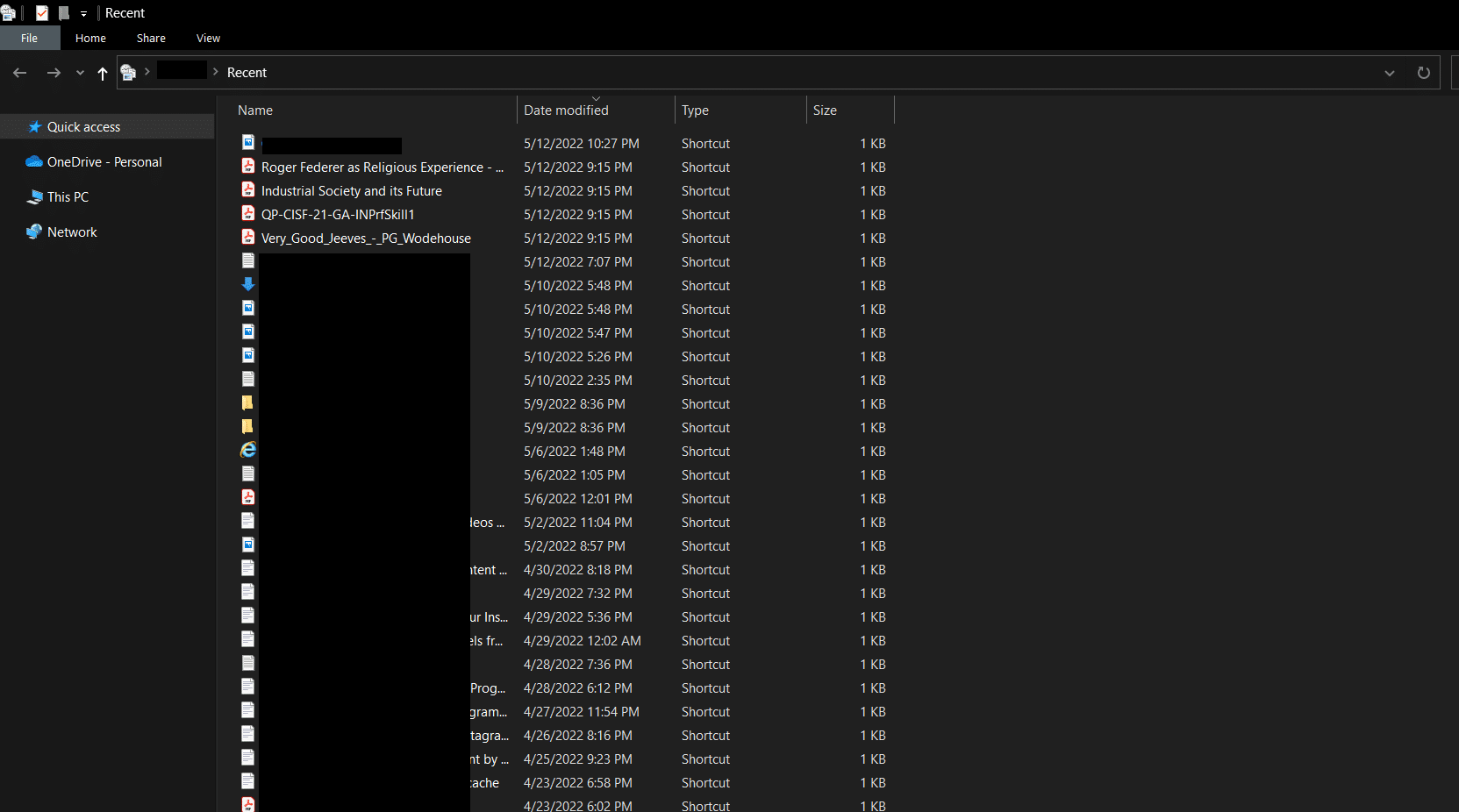
常见问题 (FAQ)
Q1. Windows 10 可以追踪哪些用户活动?
答:Windows 系统可以检测在 Microsoft 应用程序中完成的所有操作。 它能够记录对软件所做的任何更改,甚至可以跟踪用户的浏览器活动和某些按键操作,并将这些数据发送给 Microsoft。 不过,用户可以在 Windows 10 中隐藏设备位置信息。
Q2. 文件资源管理器是否支持扩展?
答:Microsoft 官方并没有为文件资源管理器提供扩展功能,但是有一些第三方开发的扩展程序可以使用。 这些扩展可以提升文件资源管理器的效率,帮助用户更充分地利用它的功能。
***
希望本指南对您有所帮助,让您了解如何在 Windows 10 中打开最近使用的文件。请告诉我们哪种方法最适合您。 如果您有任何疑问或建议,欢迎在评论区留言。